删除遗留在计算机里的垃圾文件详细图解
[10-10 20:46:00] 来源:http://www.88dzw.com 网络管理 阅读:8131次
文章摘要: www.88dzw.com三、清除一些运行记录的垃圾信息1.清除“运行”列表中的程序名使用Windows操作系统的“开始/运行”命令时,我们会发现它的“打开”框中有许多命令,这些命令并不是我们都需要的,而有些信息也容易暴露个人信息。如果要删除此处的垃圾信息,请在注册表编辑器中,依次展开“HKEY-CURRENT-USER/Software/Microsoft/Windows/CurrentVersion/Explorer/RunMRU”。在该注册表的右侧显示出“运行”下拉列
删除遗留在计算机里的垃圾文件详细图解,标签:网络管理员教程,网络管理资料,http://www.88dzw.com
www.88dzw.com
三、清除一些运行记录的垃圾信息
1.清除“运行”列表中的程序名
使用Windows操作系统的“开始/运行”命令时,我们会发现它的“打开”框中有许多命令,这些命令并不是我们都需要的,而有些信息也容易暴露个人信息。如果要删除此处的垃圾信息,请在注册表编辑器中,依次展开“HKEY-CURRENT-USER/ Software/Microsoft/Windows/CurrentVersion/Explorer/RunMRU”。在该注册表的右侧显示出“运行”下拉列表中的信息,要删除某个项目,用鼠标右击名称,选择“删除”即可,注意不要删除“默认”和“MRUList”所在的行(如图8)。

2.清除“文档”菜单中的文件名
选择[开始]→[设置]→[任务栏和开始菜单],打开“任务栏属性”对话框。在该对话框中选择“开始菜单程序”标签,然后点击“清除”按钮即可,这样“文档”列表中的内容就会全部被清除,如图9
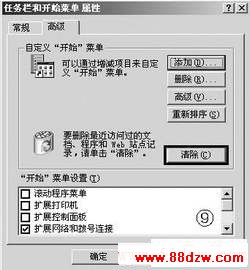
3.删除启动配置文件
在Windows操作系统下,“Autoexec.bat”和“Config.sys”等系统启动配置文件,基本上已无用武之地,你也可把它们删除掉。如果不放心,不想删除它们,但为了系统更干净,启动更快,最好还是用记事本打开这两个文件,将其中的内容清空。
4.删除Windows Media Player播放记录中的残留信息
使用时间久了,你会发现Windows Media Player的播放下拉框中列出了曾经播放过的文件列表,有的信息根本早已无用,将播放列表塞得满满的。删除此处无用信息的方法是,打开注册表编辑器,找到“HKEY_CURRENT_USER/Software/Microsoft/MediaPlayer/Player/ RecentFileList,右边的窗口就会显示播放记录,把这些键全部清除,即可把播放记录清除,如图10。

同样方法,我们还可以删除RealPlayer中的播放列表垃圾信息和ACDSee看图列表信息等。
www.88dzw.com
四、删除软件卸载后的遗留文件
1.删除软件安装文件夹
先找到并右击软件的快捷方式,选择属性,在常规选项卡中单击“查找目标”按钮即可快速找到软件的安装目录,如“C:\Program Files\Kuro\Kuro.exe”,如图11。接着,在资源管理器中,找到“C:\Program Files\Kuro”,并将它删除。
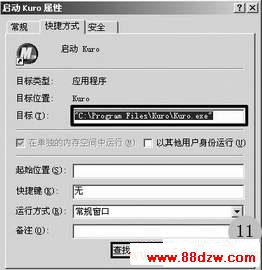
2.删除“添加/删除程序”中的垃圾信息
通过“控制面板”中的“添加/删除程序”卸载某个应用程序,但有时卸载之后程序还在列表中,日积月累垃圾信息越来越多。删除方法:打开“注册表编辑器”,依次展开 “HKEY_LOCAL_MACHINE/SoftwareMicrosoft/Windows/CurrentVersion/Uninstall ”,则屏幕右边将显示出“添加/删除程序”中的所有项目,选中垃圾信息项目,右键单击该值,在弹出的菜单中选择“删除”命令即可,如图12
《删除遗留在计算机里的垃圾文件详细图解》相关文章
- › 删除遗留在计算机里的垃圾文件详细图解
- 在百度中搜索相关文章:删除遗留在计算机里的垃圾文件详细图解
- 在谷歌中搜索相关文章:删除遗留在计算机里的垃圾文件详细图解
- 在soso中搜索相关文章:删除遗留在计算机里的垃圾文件详细图解
- 在搜狗中搜索相关文章:删除遗留在计算机里的垃圾文件详细图解




 当前位置:
当前位置: